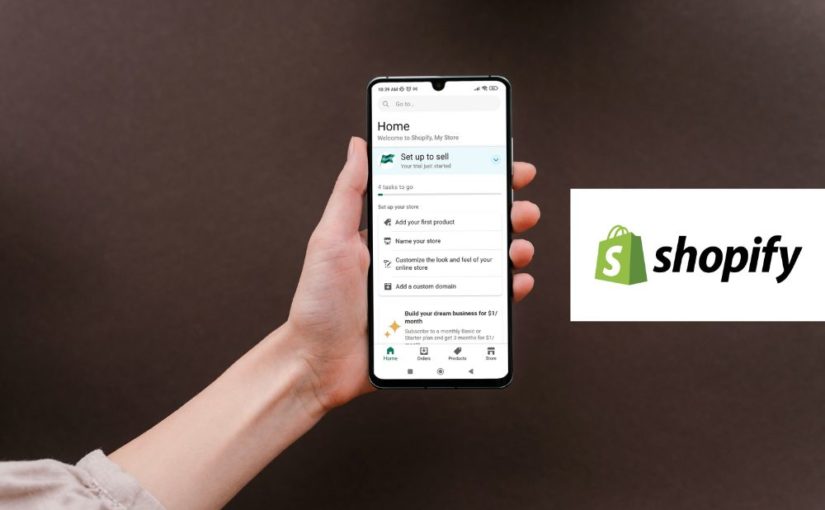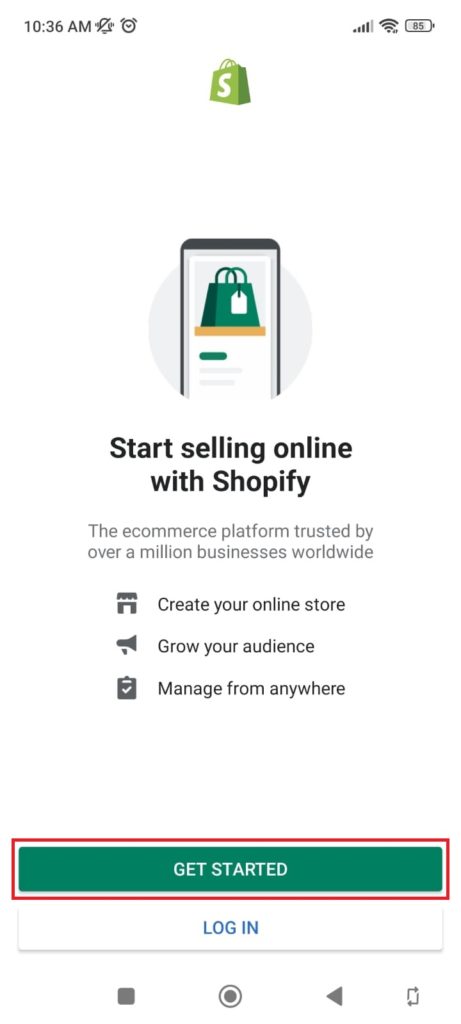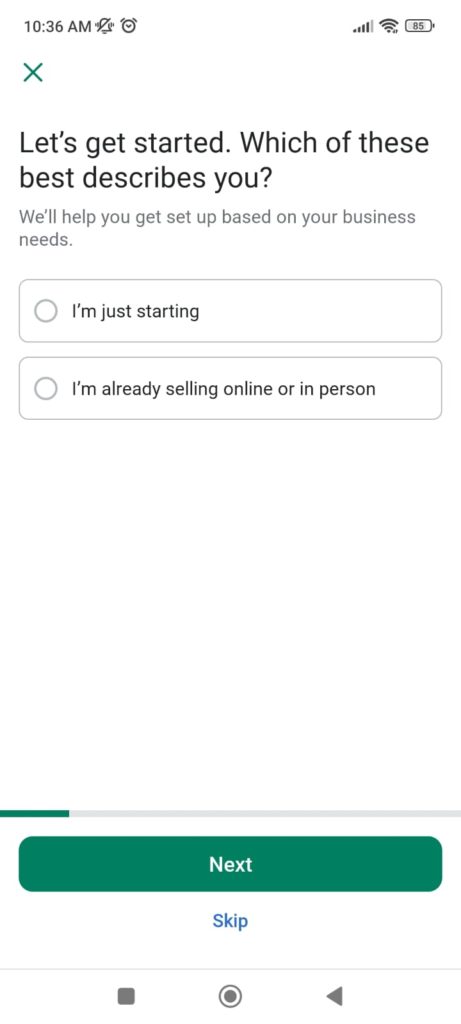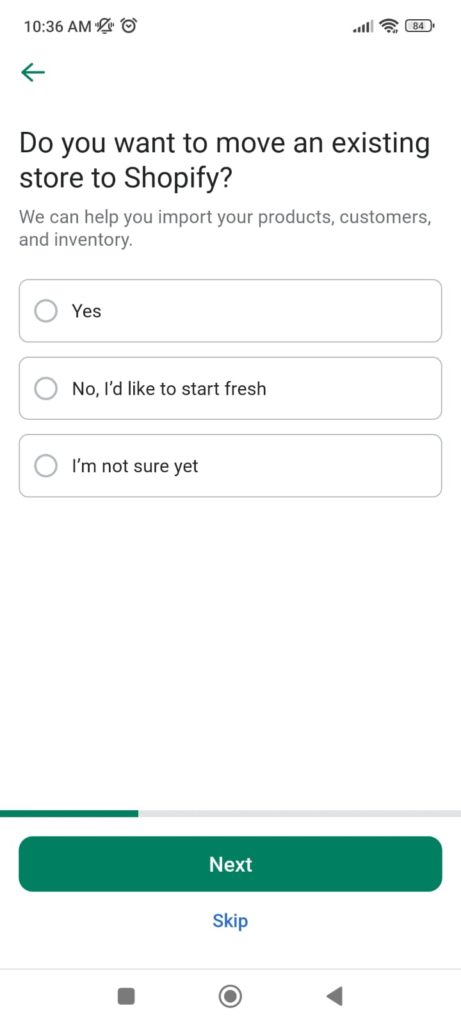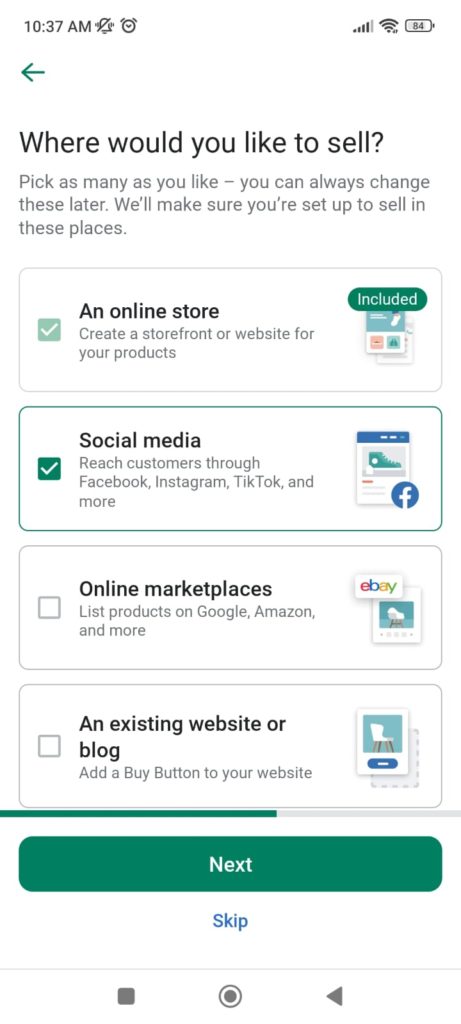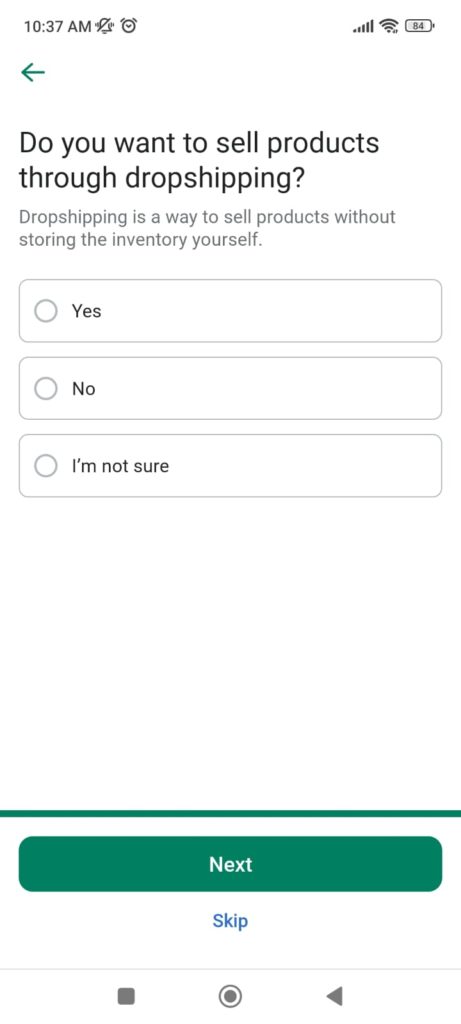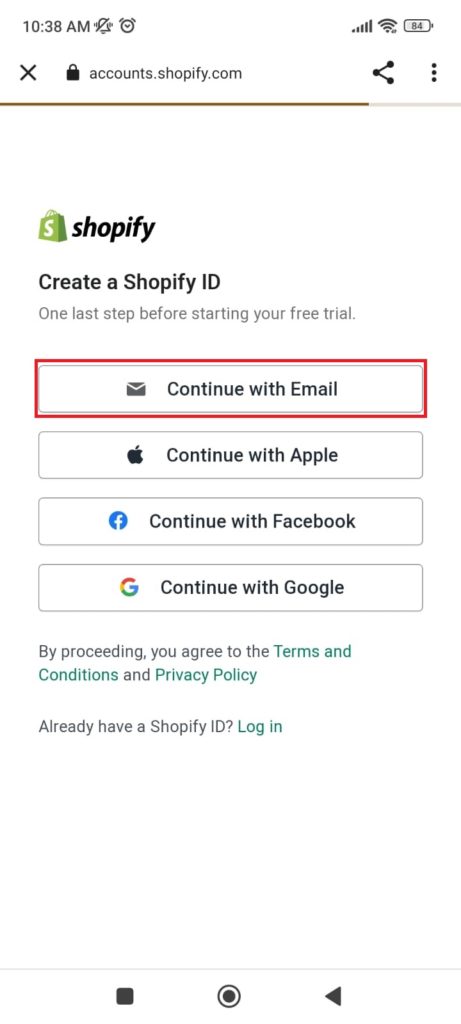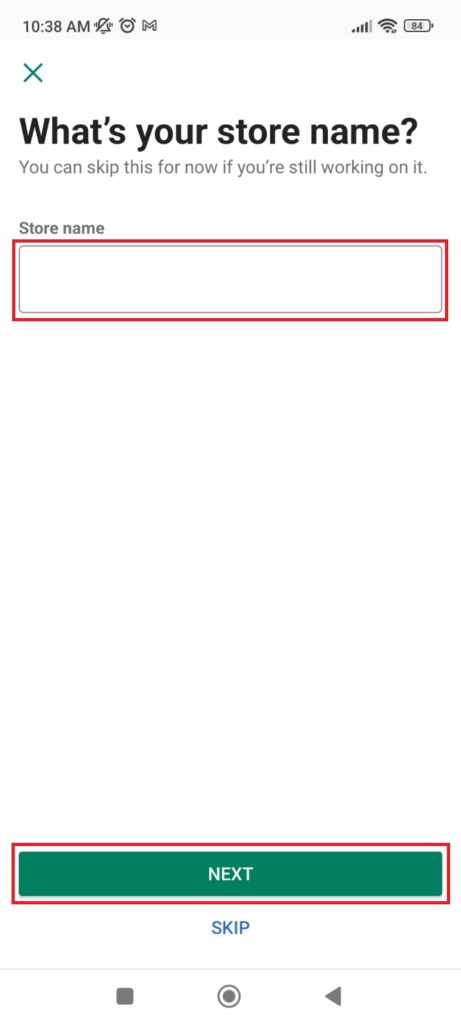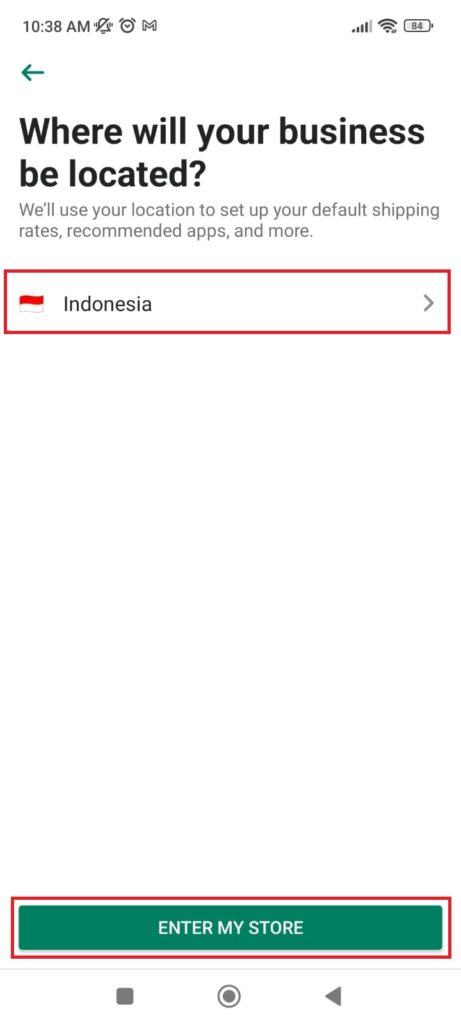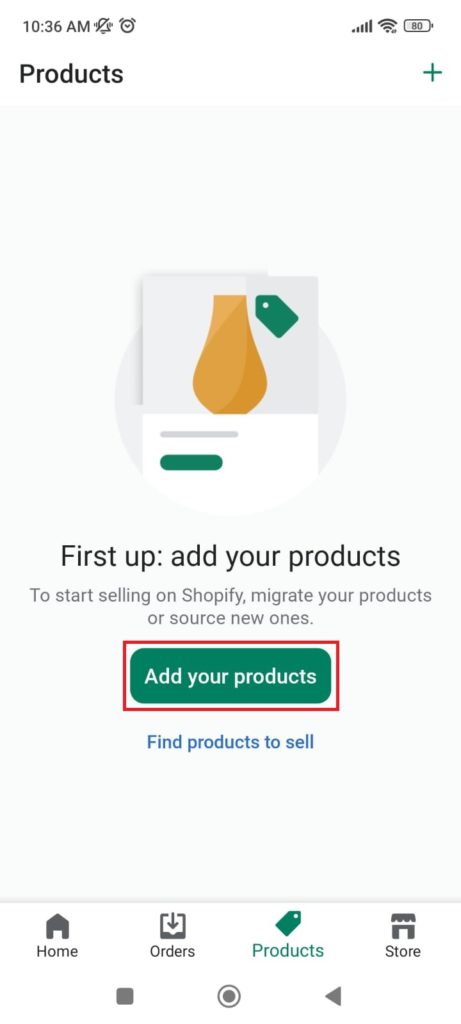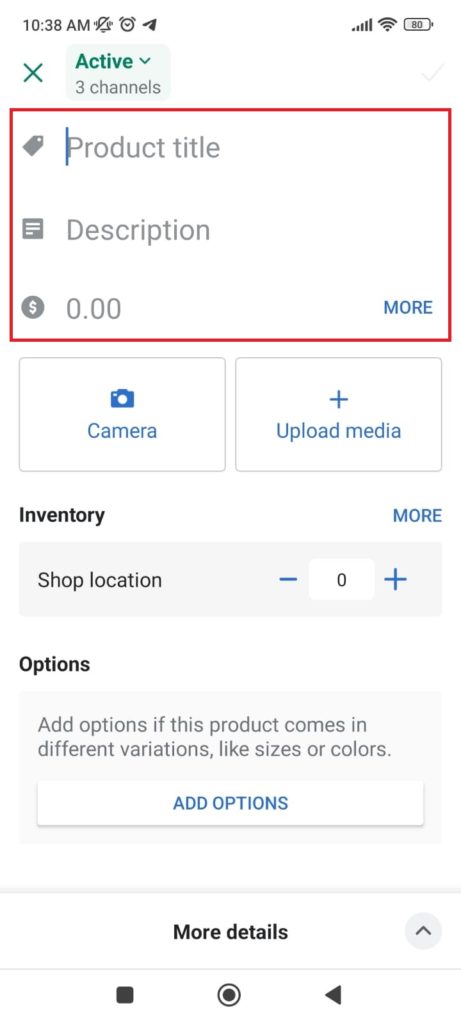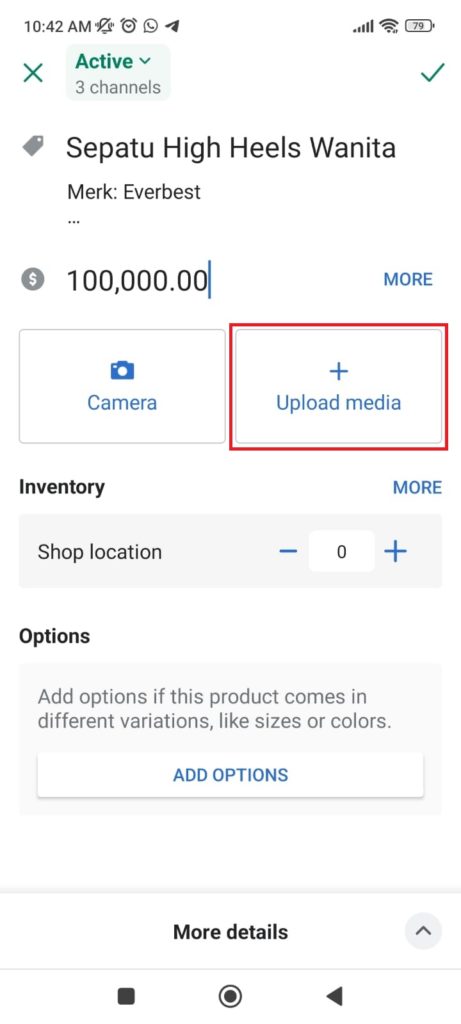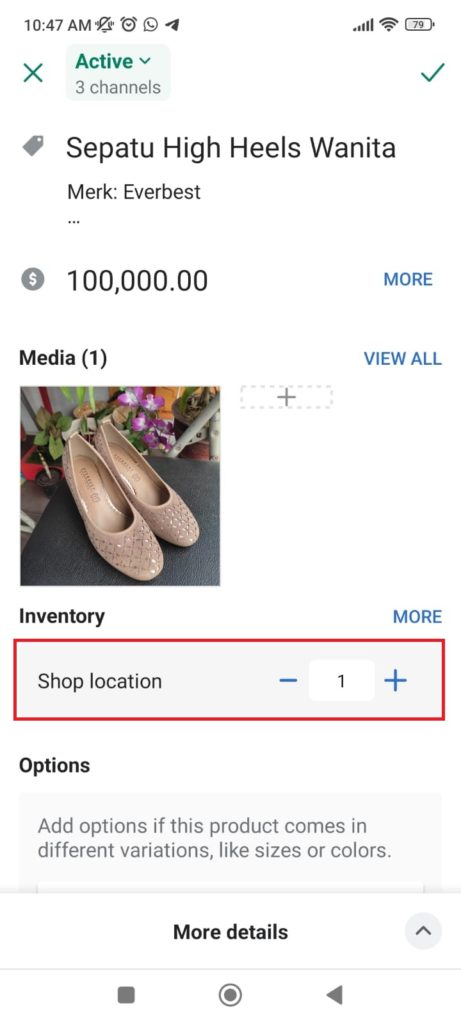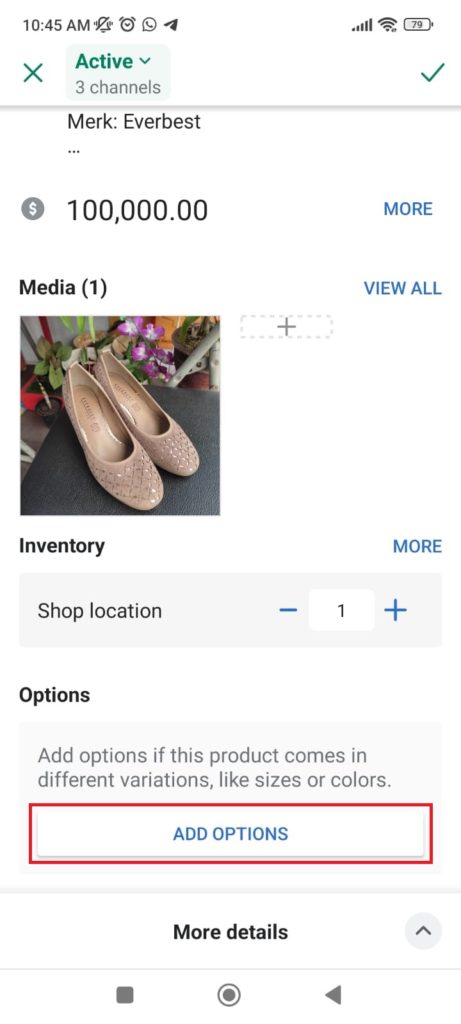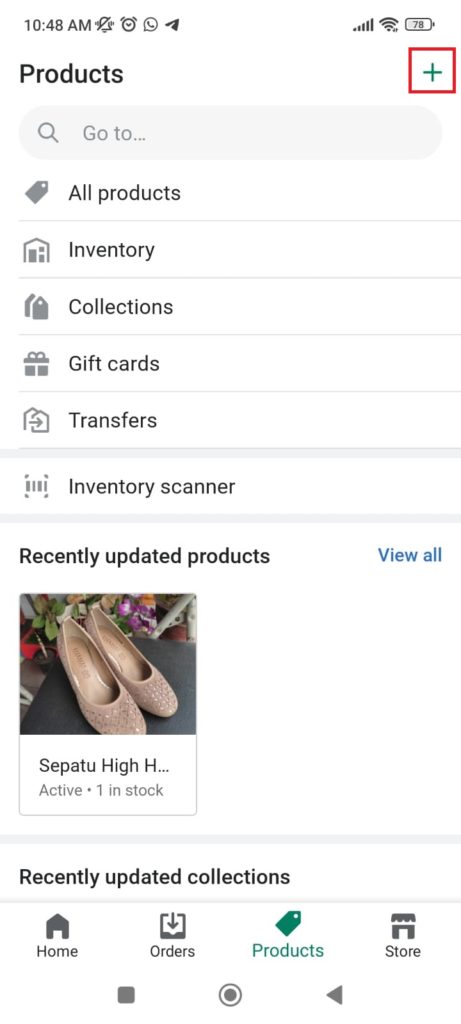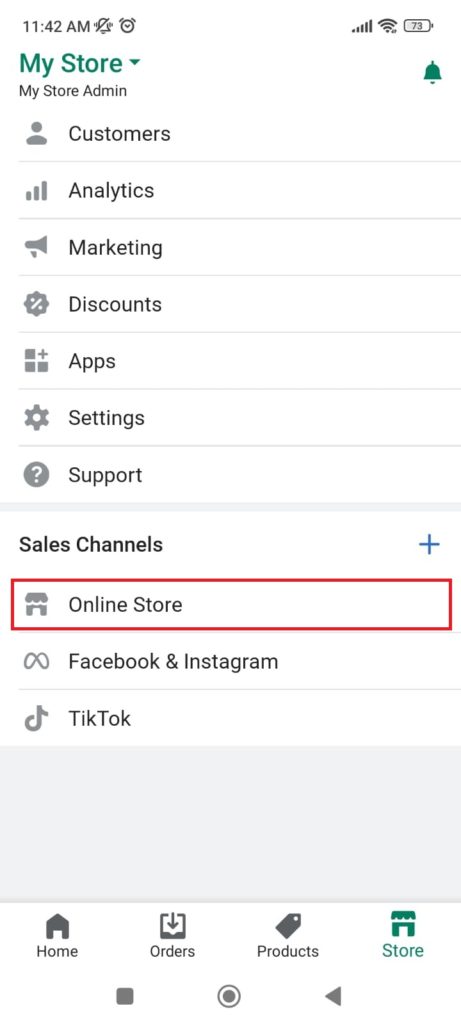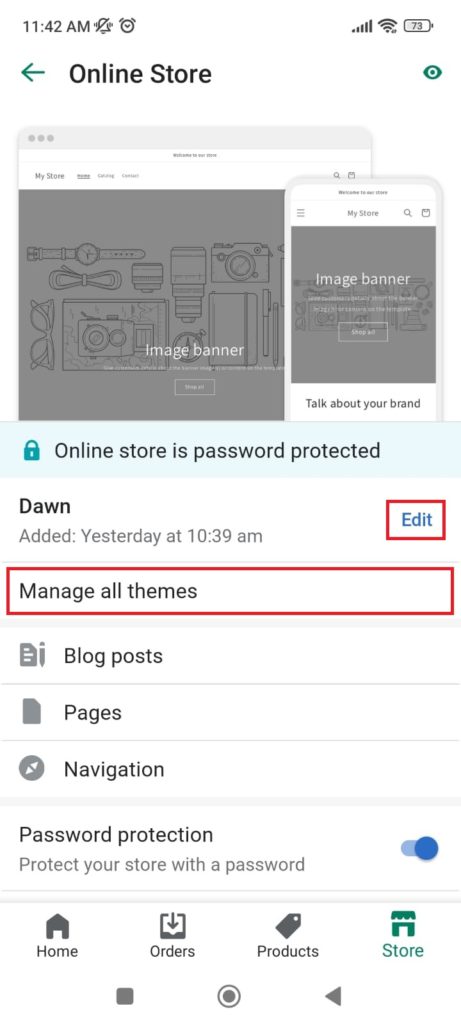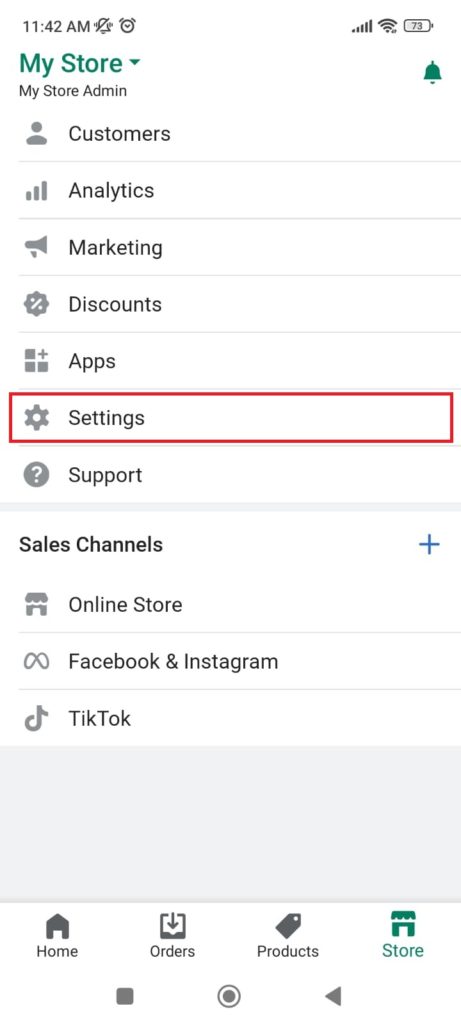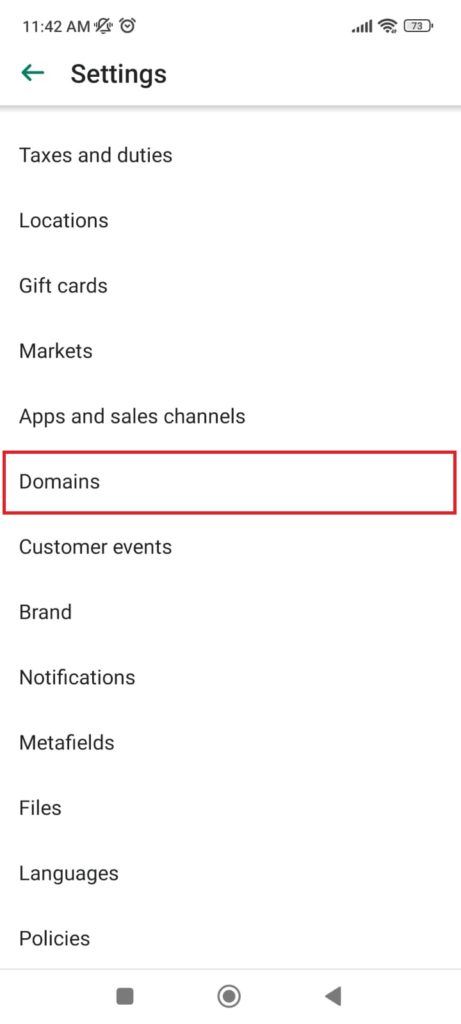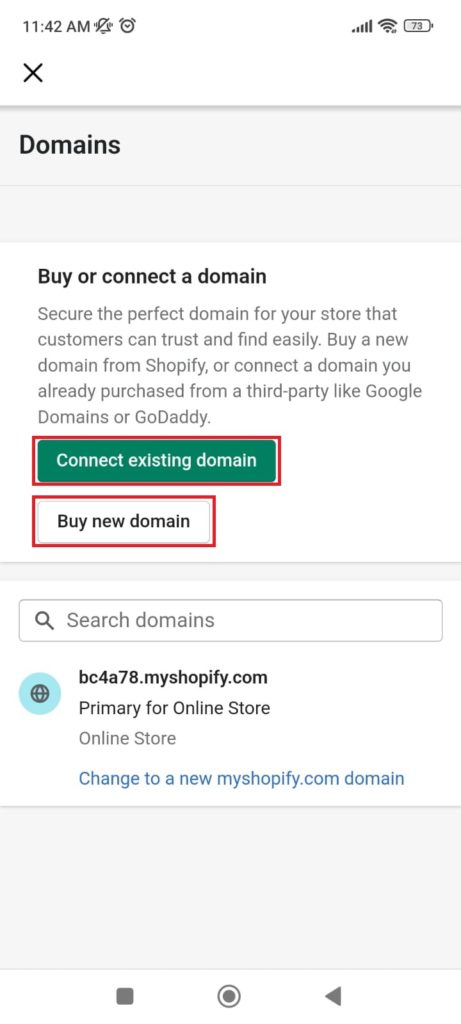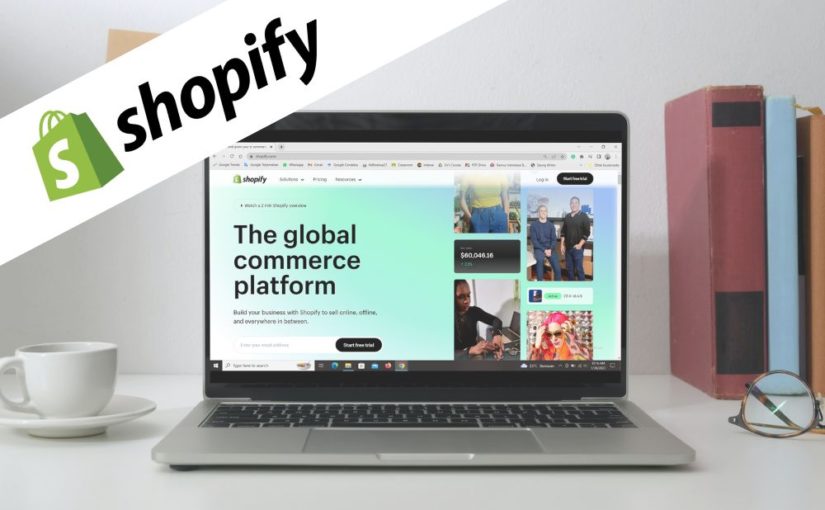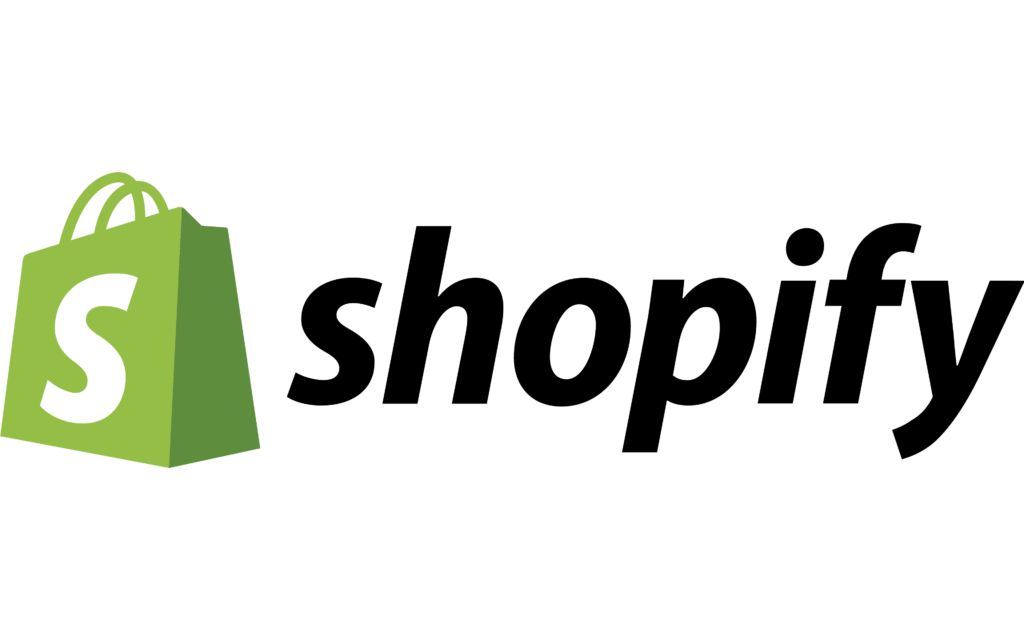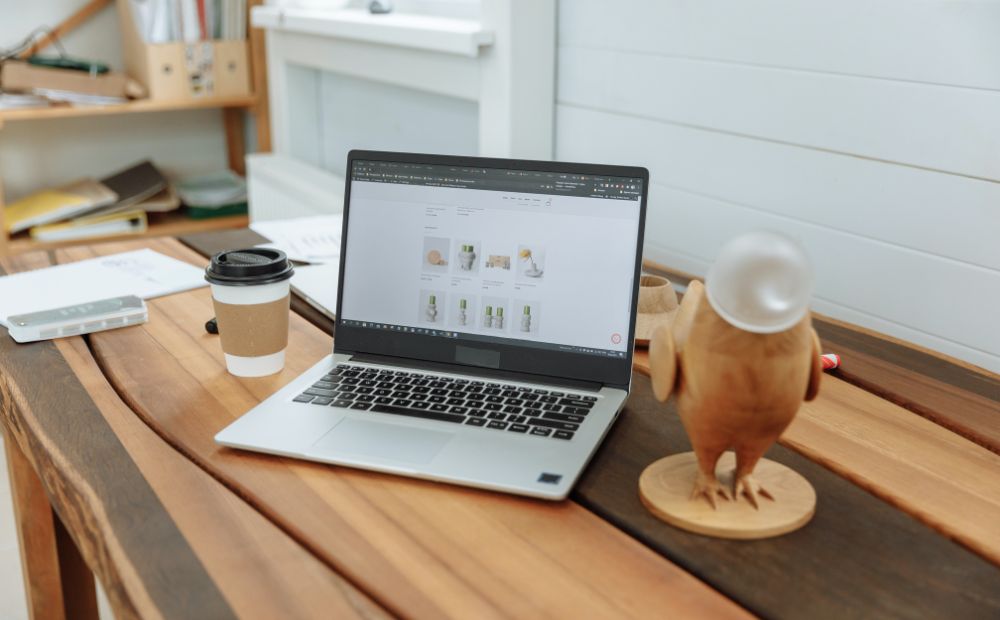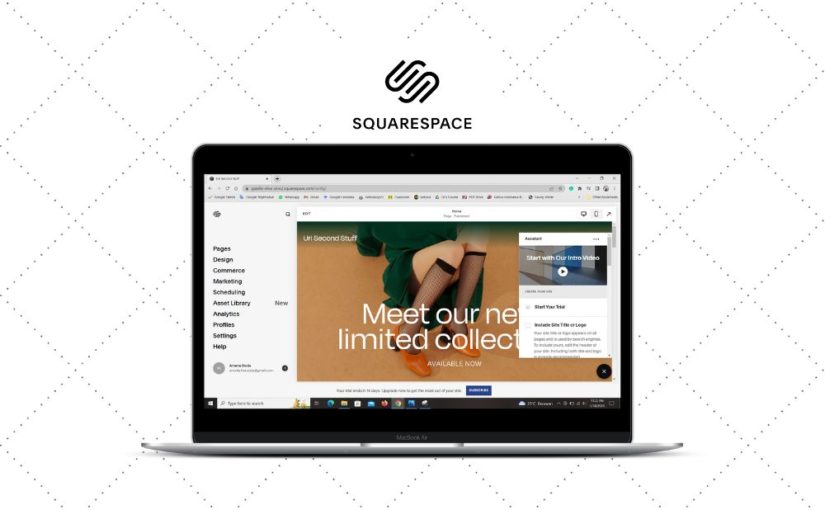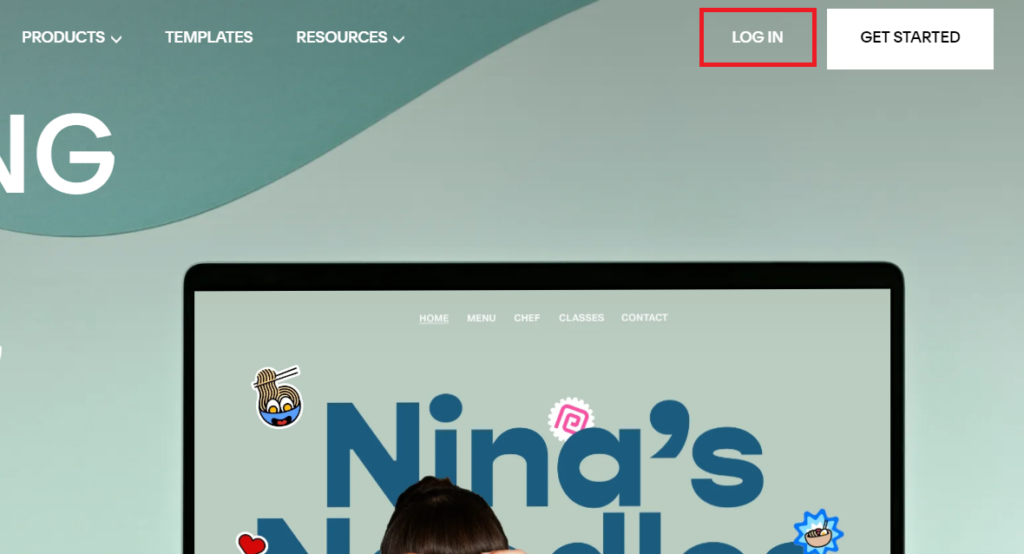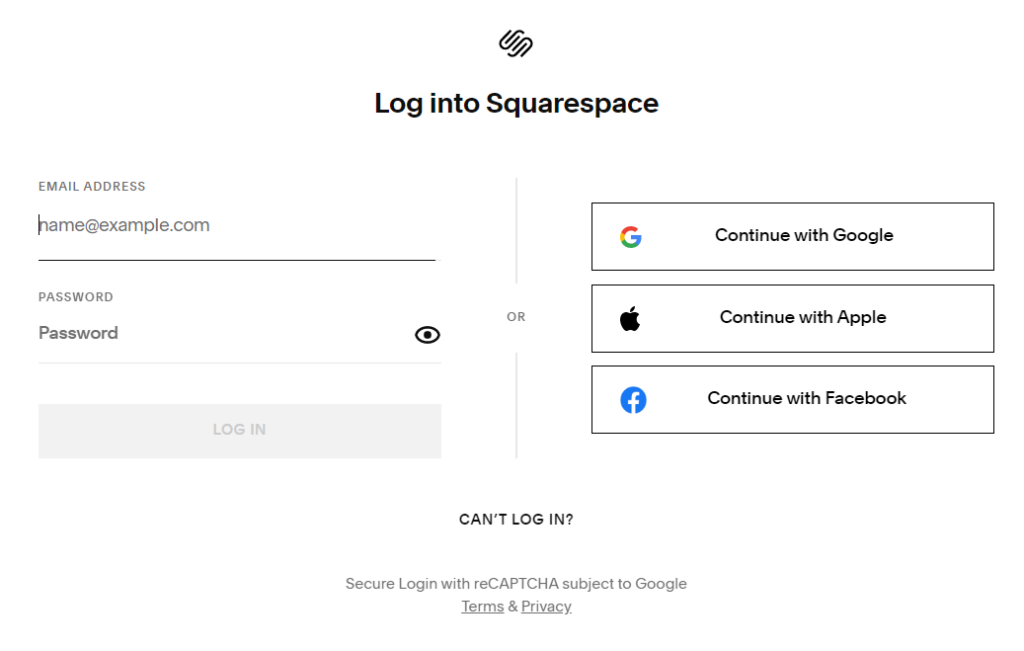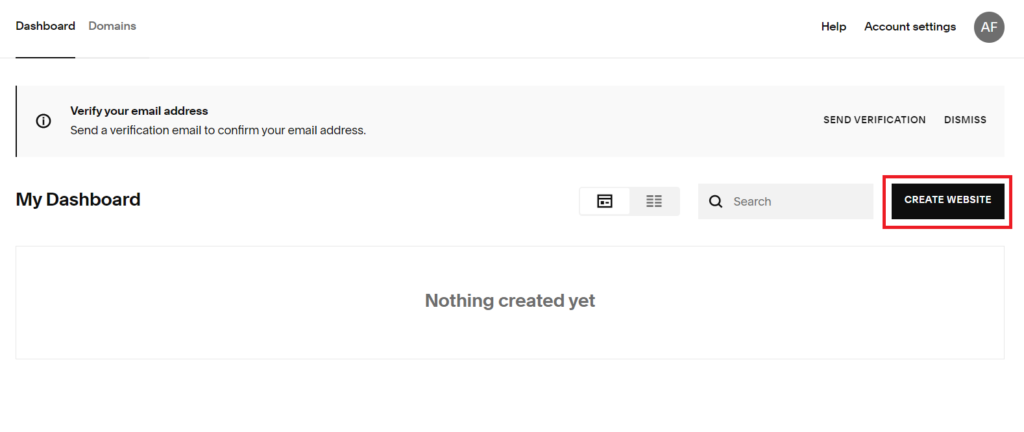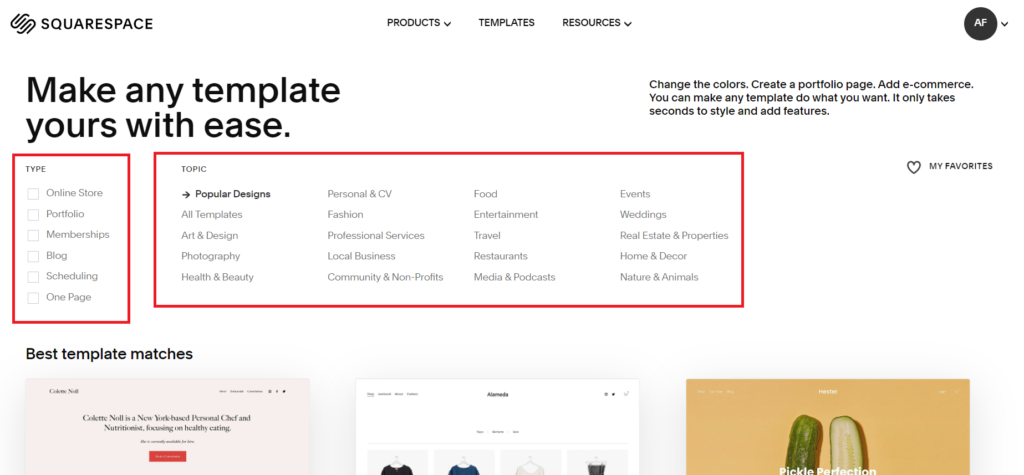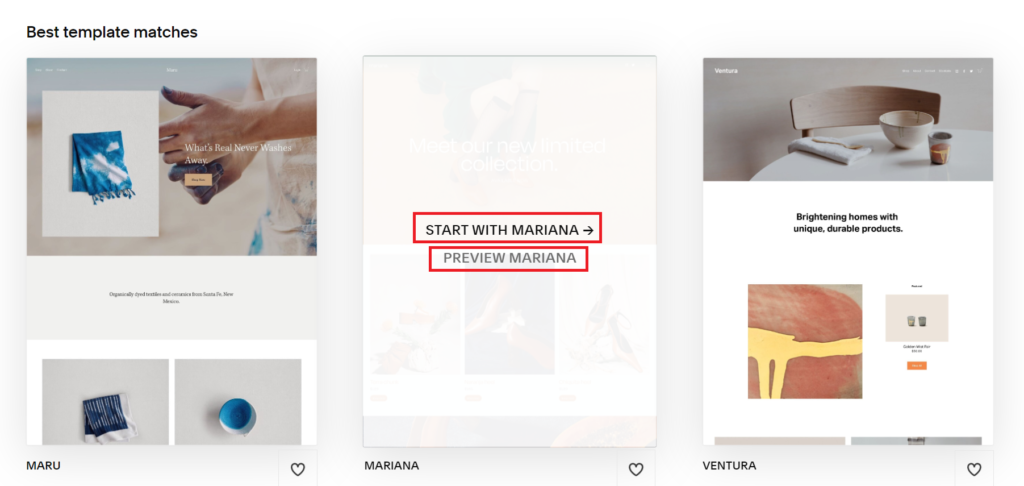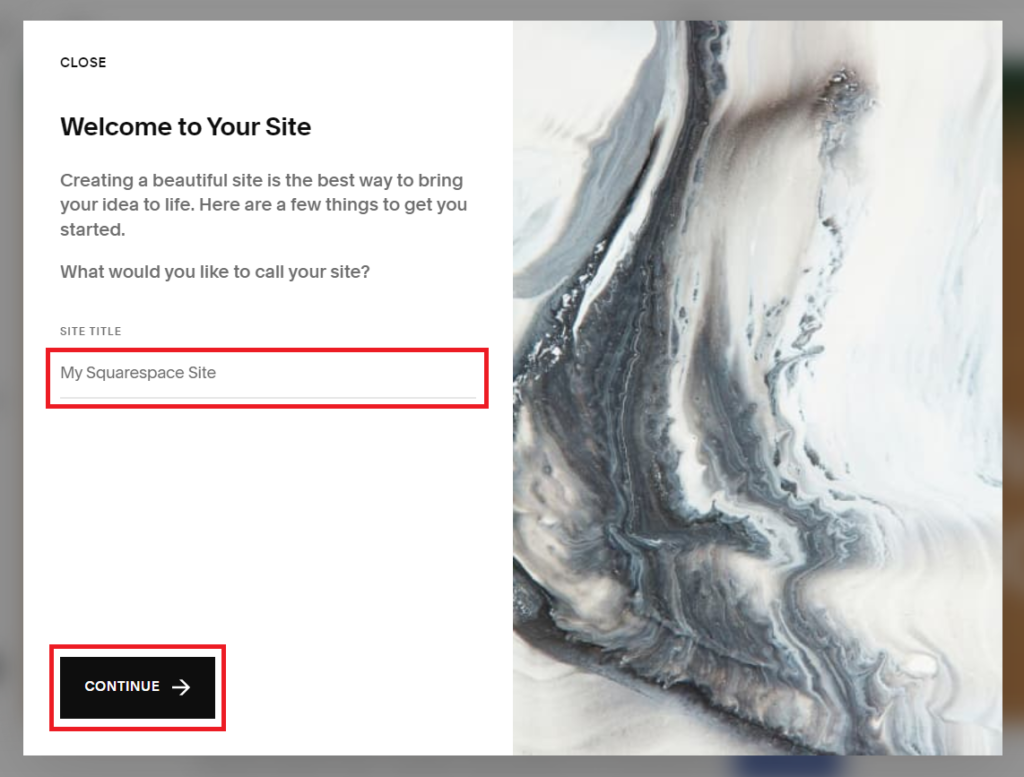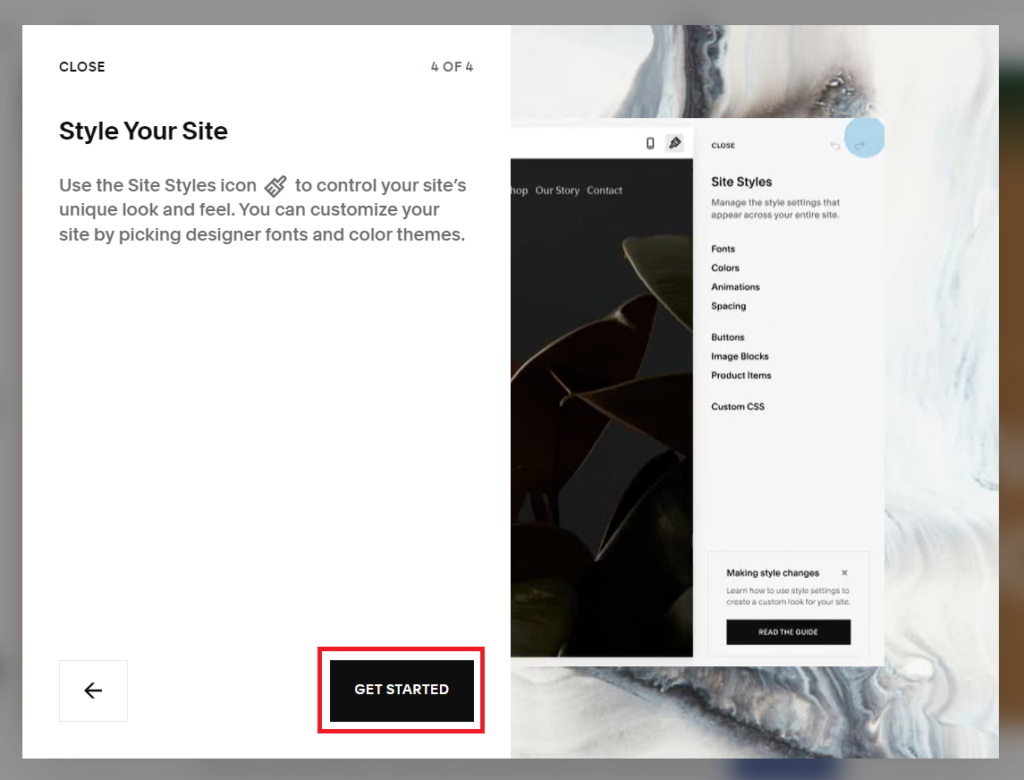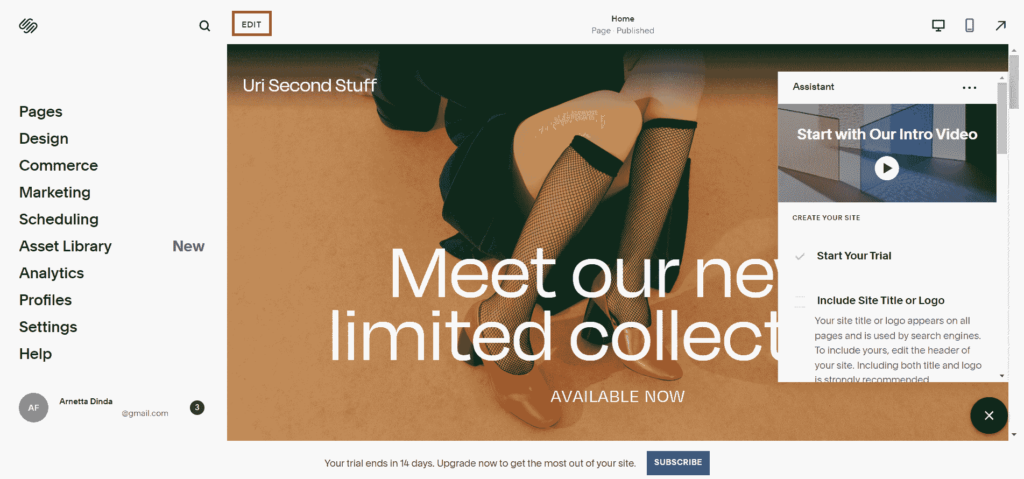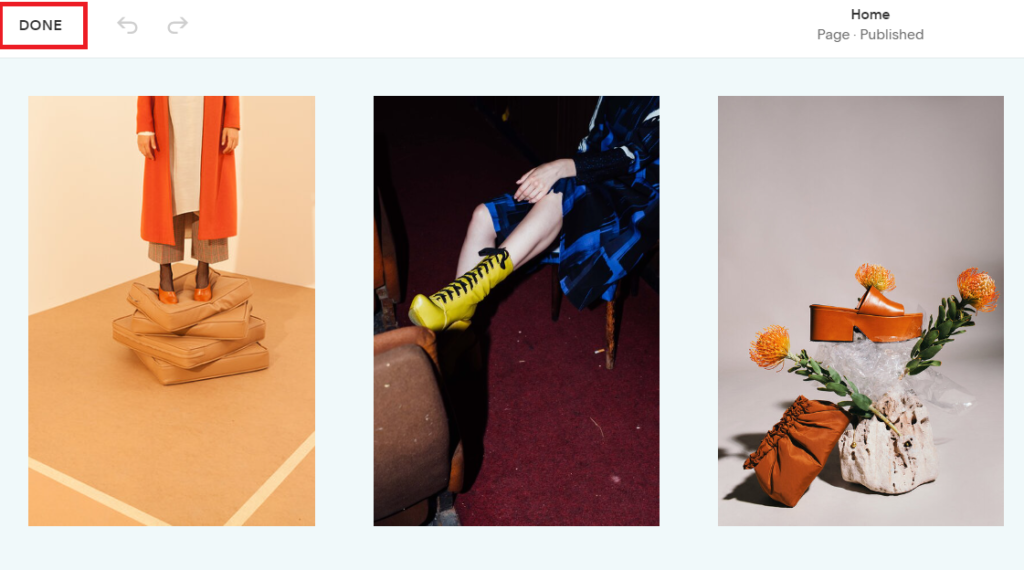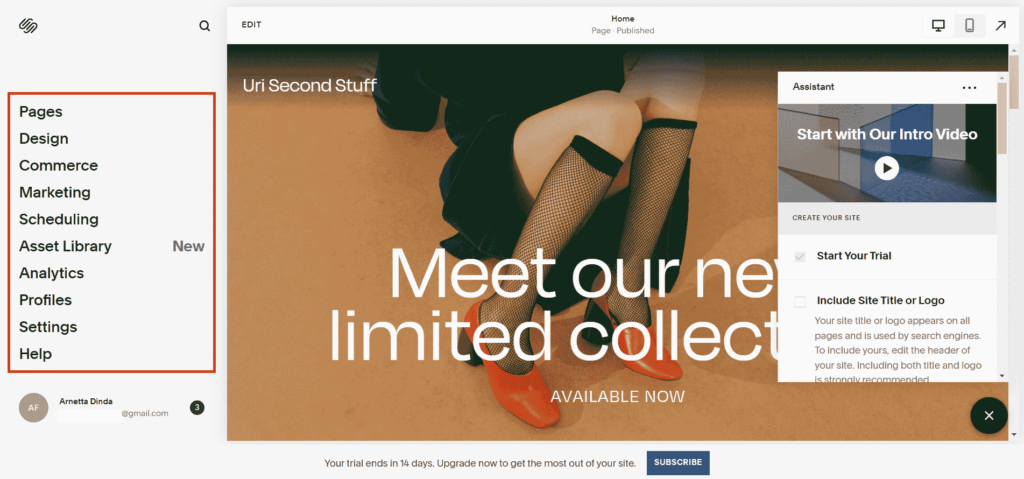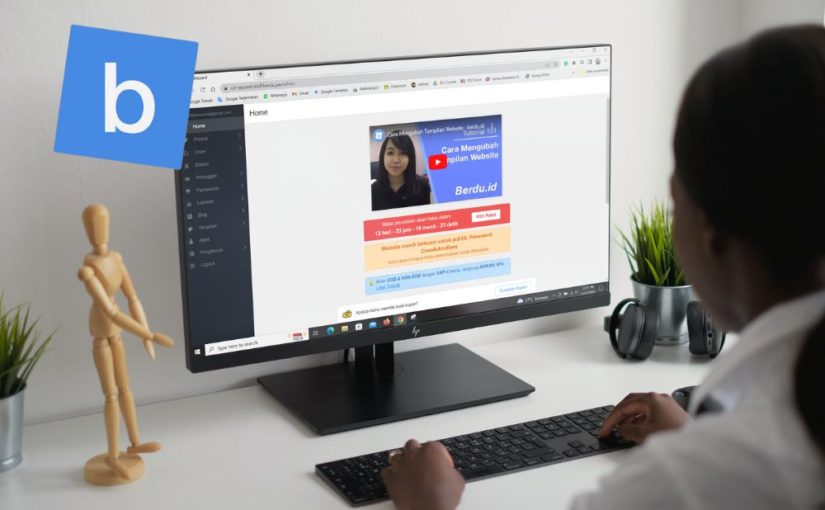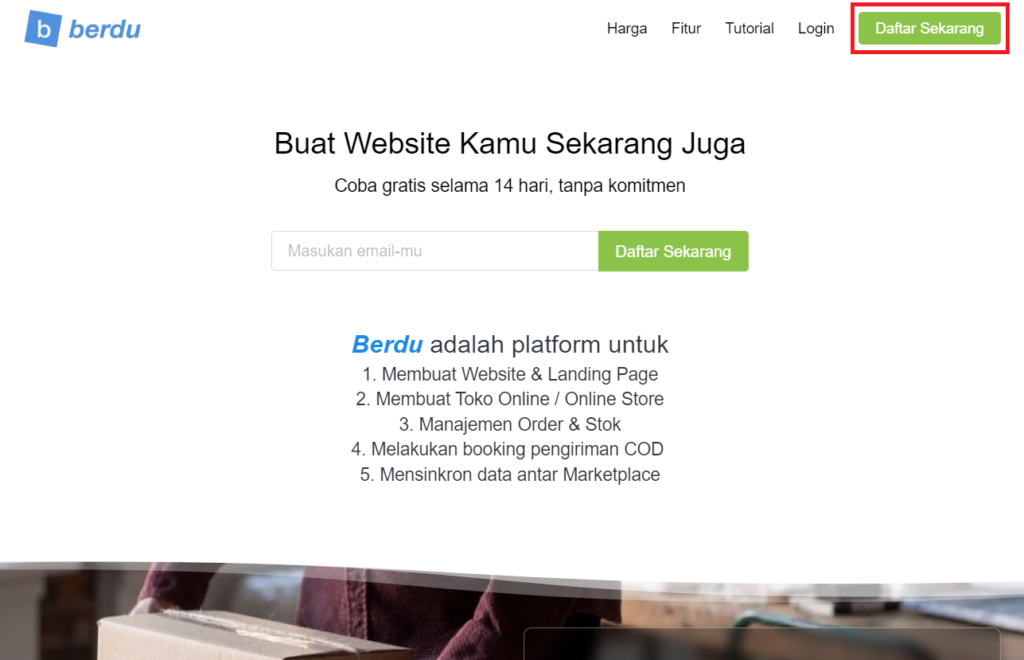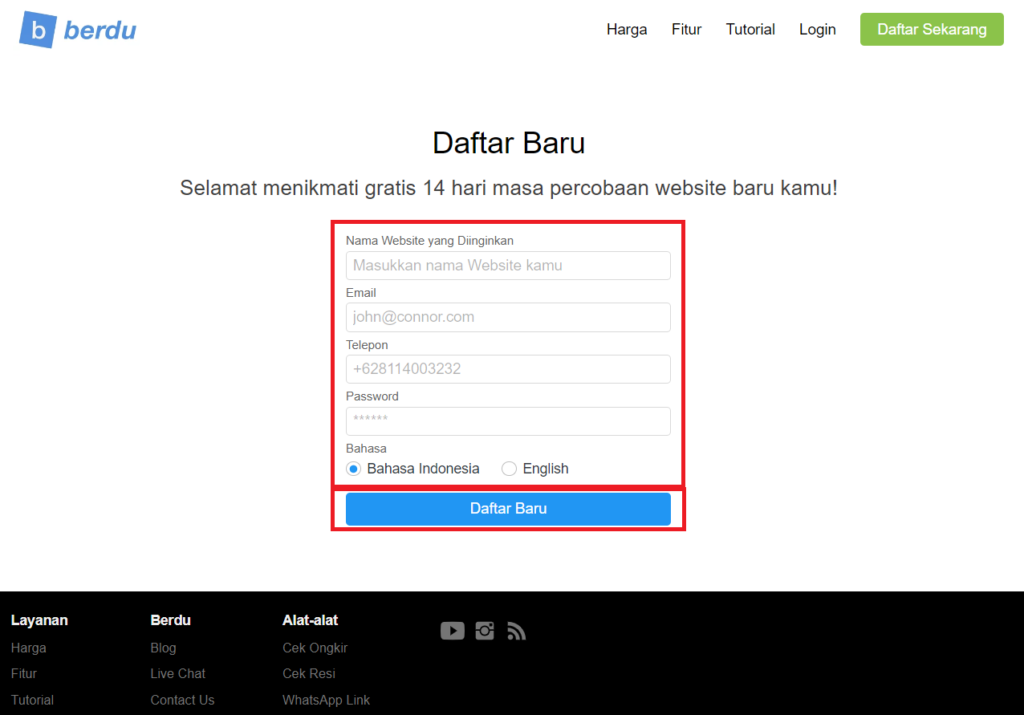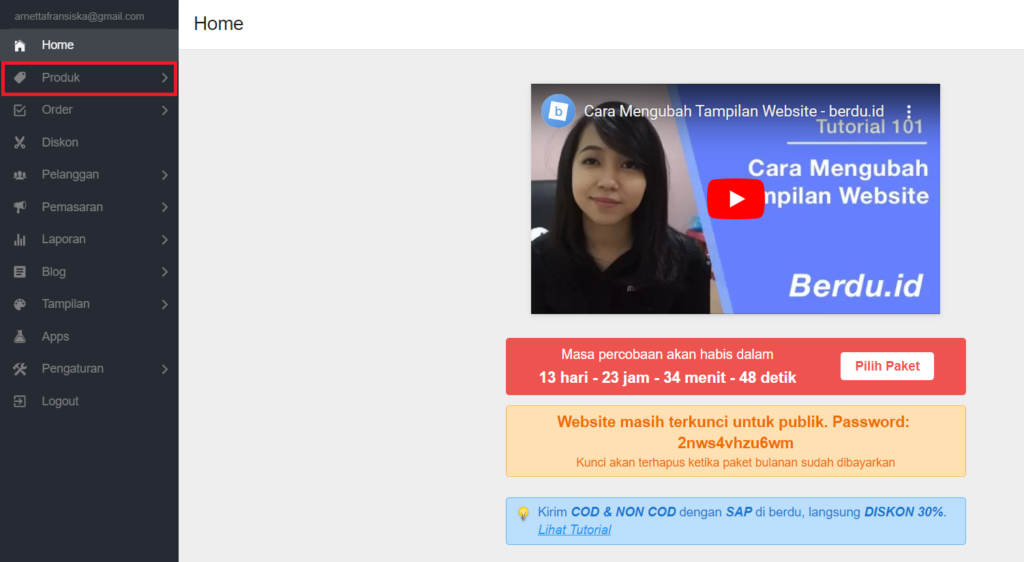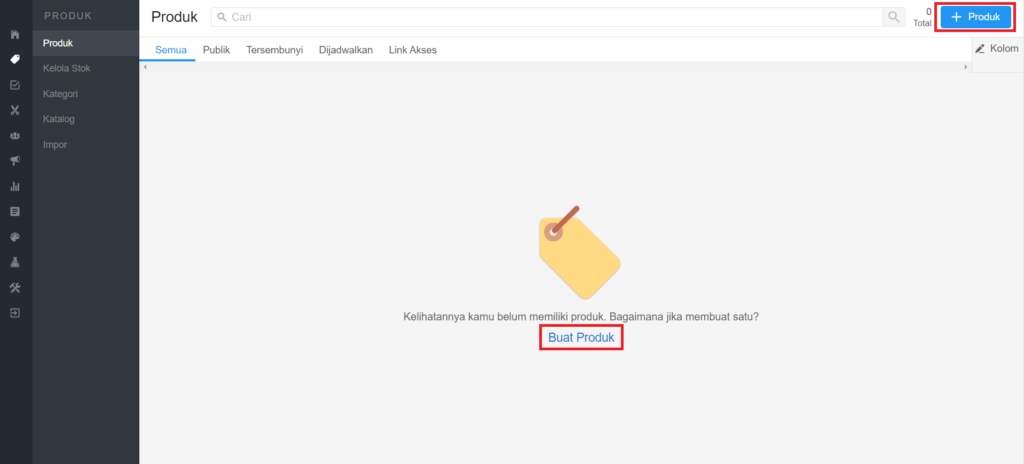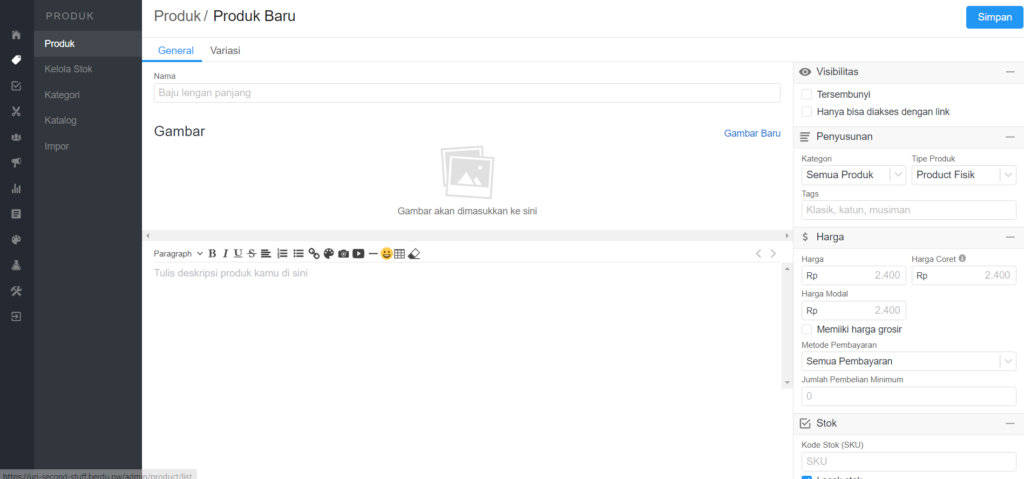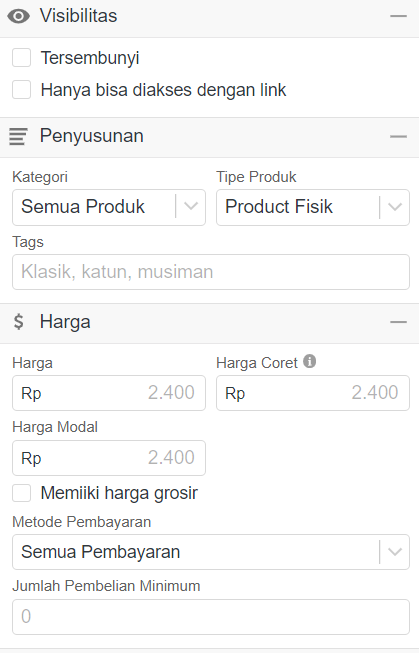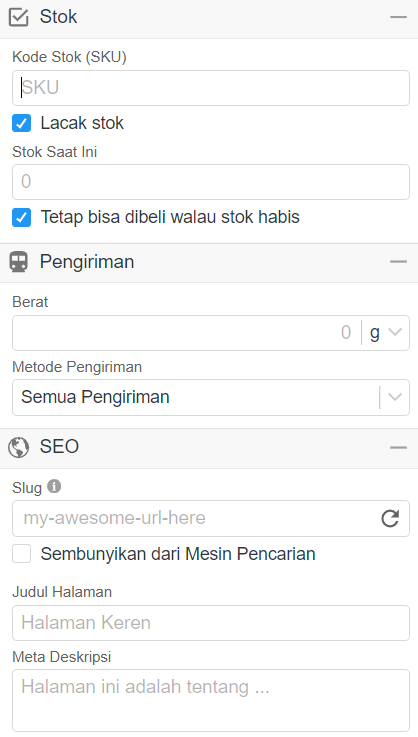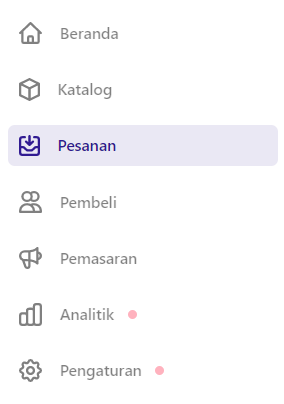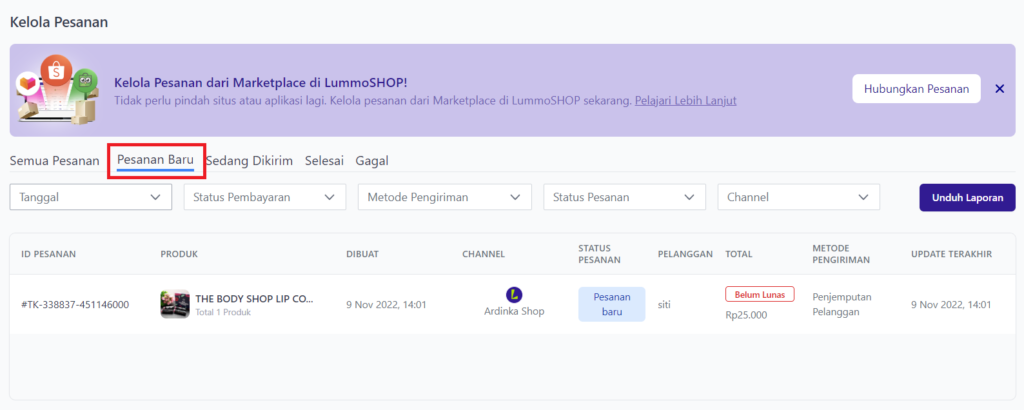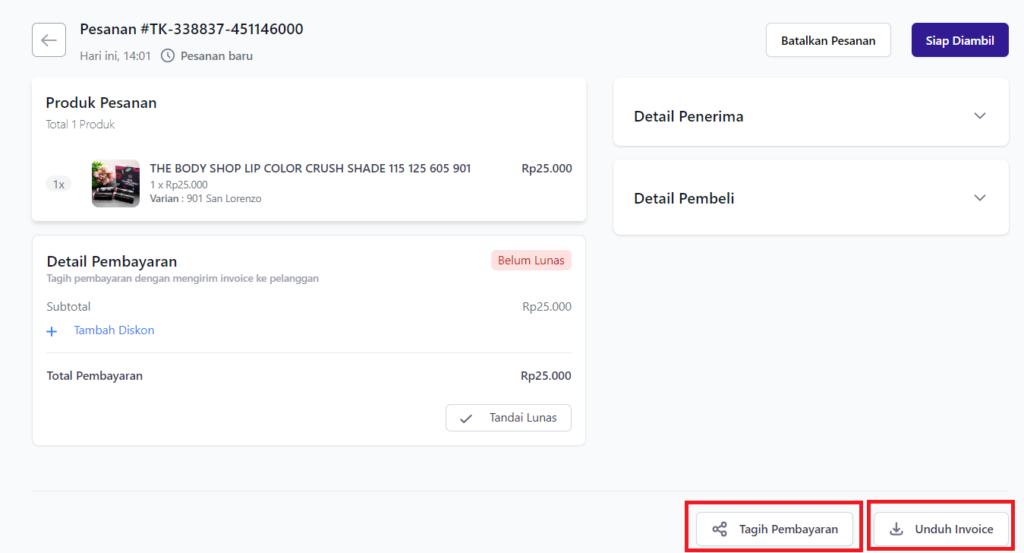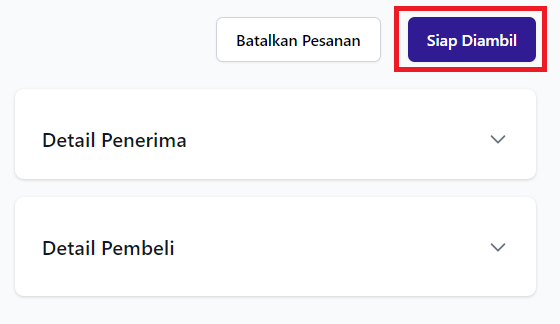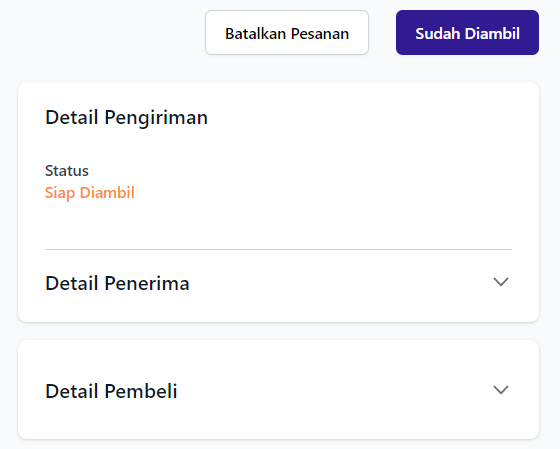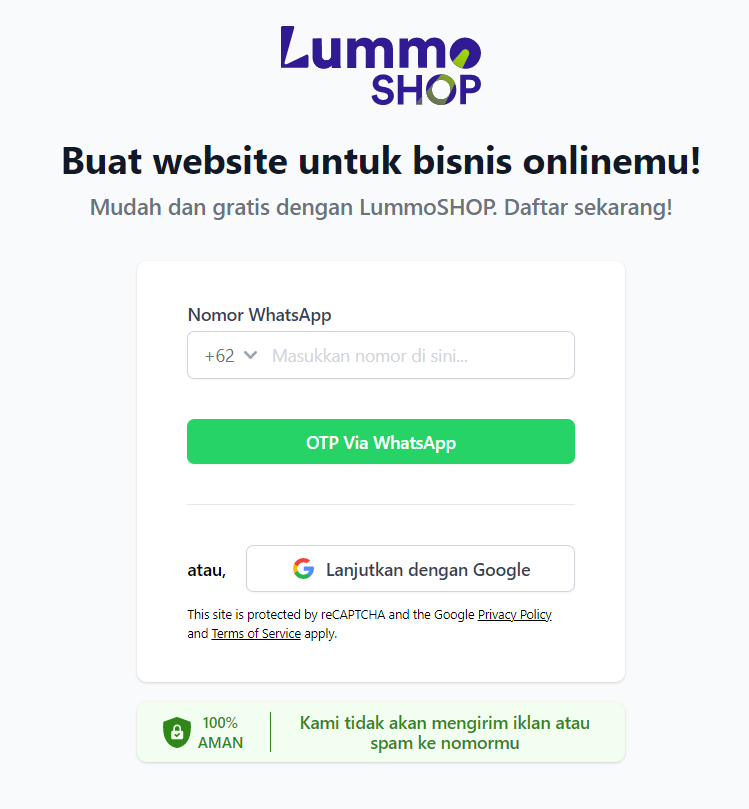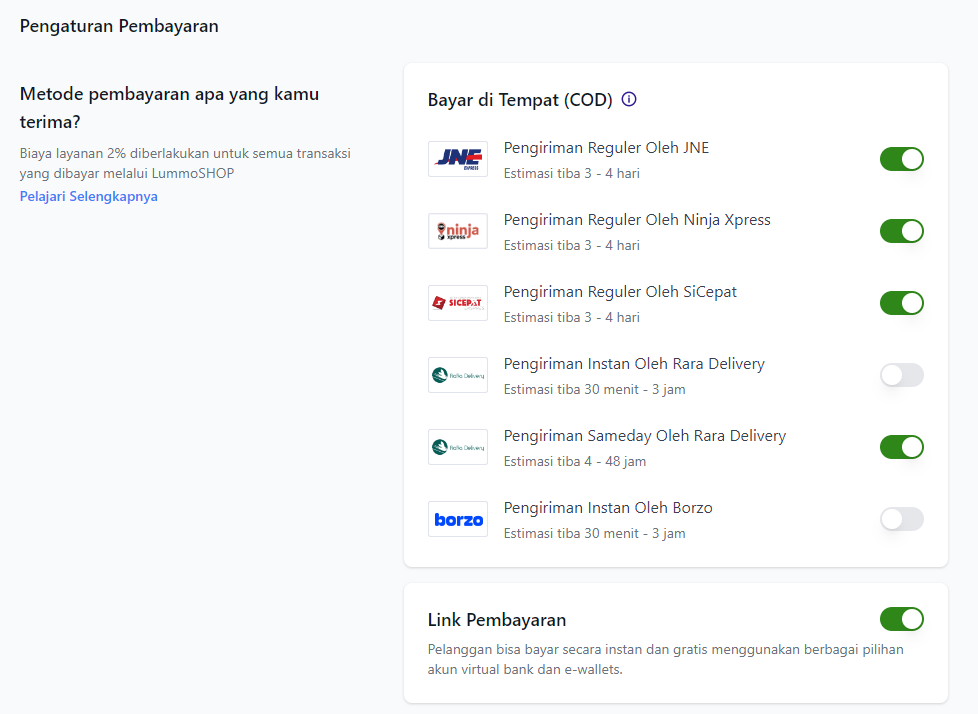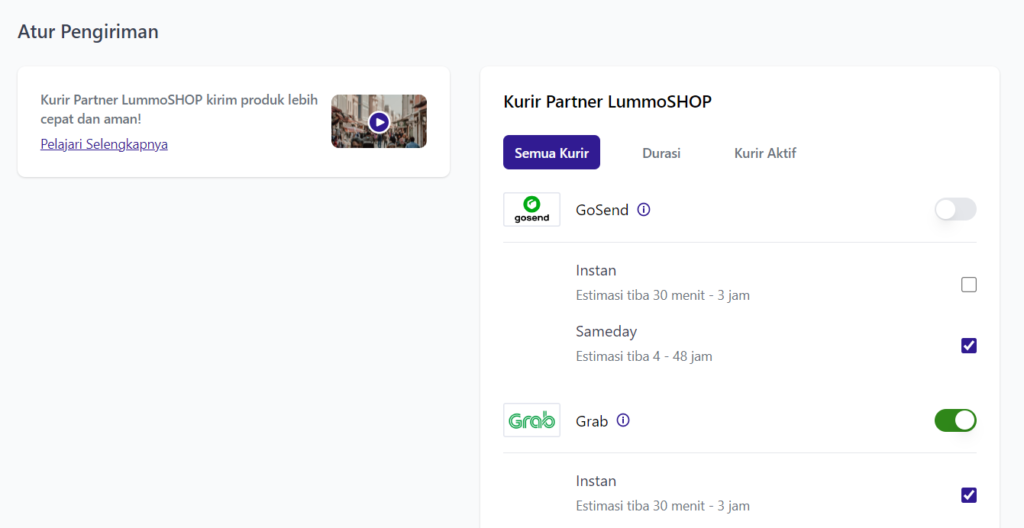Shopify merupakan salah satu platform pembuatan e-commerce untuk para bisnis dapat membuat toko online secara mandiri tanpa perlu mempelajari coding ataupun programming. Cara menggunakan Shopify yang mudah dan praktis membuat aplikasi ini sangat cocok untuk bisnis dari berbagai skala, baik itu bisnis skala kecil, menengah, maupun besar.
Melalui artikel ini, Anda akan dituntun untuk melihat dan mempelajari langkah demi langkah cara menggunakan Shopify untuk membuat situs e-commerce bisnis Anda. Penasaran? Pastikan Anda membaca artikel ini hingga selesai, ya!
Cara Menggunakan Shopify
Berikut ini adalah panduan cara menggunakan Shopify, mulai dari membuat akun Shopify hingga toko online Shopify Anda siap pakai.
Membuat Akun Shopify
Untuk membuat akun Shopify, Anda dapat memulainya dengan mengunduh aplikasi Shopify melalui App Store (untuk pengguna iOS) atau Play Store (untuk pengguna Android). Kemudian, ikuti langkah-langkah berikut ini:
- Buka aplikasi Shopify.
- Kemudian, pada halaman pembuka, klik Get Started.
- Setelah itu, akan ada beberapa pertanyaan yang muncul terkait bagaimana bisnis Anda melakukan pemasaran dan penjualan seperti pada gambar di bawah ini. Anda dapat memilih satu pilihan yang paling sesuai dengan kondisi bisnis Anda dan klik Next.
- Setelah menjawab pertanyaan-pertanyaan tersebut, pilih metode registrasi yang Anda inginkan. Shopify menyediakan beberapa pilihan metode, antara lain via Email, akun Apple, akun Facebook, dan akun Google. Sebagai informasi, tutorial ini akan memberikan Anda gambaran untuk mendaftar via Email. Klik Continue with Email.
- Selanjutnya, masukkan email dan password yang ingin didaftarkan. Klik Create Shopify ID.
- Kemudian, masukkan nama toko Anda dan klik Next.
- Terakhir, pilih lokasi bisnis Anda dan klik Enter My Store.
- Selesai. Anda telah berhasil membuat akun Shopify.
Menambahkan Produk ke Shopify
Setelah membuat akun Shopify, langkah selanjutnya adalah menambahkan produk ke Shopify. Bagaimana caranya? Simak langkah-langkah berikut ini:
- Buka aplikasi Shopify.
- Kemudian, masuk ke menu Products melalui daftar menu di bagian bawah dan klik Add your products.
- Setelah itu, Anda akan masuk ke halaman form produk. Pada halaman ini, Anda akan diminta untuk melengkapi informasi produk yang akan ditambahkan. Pertama, Anda dapat melengkapi nama produk, deskripsi produk, dan harga produk.
- Kedua, tambahkan gambar produk dengan klik Camera untuk mengambil gambar produk secara langsung atau Upload Media untuk mengunggah gambar produk dari galeri.
- Ketiga, lengkapi jumlah stok produk.
- Keempat, lengkapi informasi tambahan terkait produk, seperti ukuran, warna, bahan, dan style produk yang tersedia dengan klik Add Options.
- Setelah semua informasi dilengkapi, klik tanda centang di pojok kanan atas.
- Selesai. Produk Anda berhasil ditambahkan. Untuk kembali menambahkan produk lainnya, Anda dapat kembali masuk ke halaman produk dan klik ikon tanda tambah di pojok kanan atas dan ulangi cara di atas.
Mengatur Tema Toko Online Shopify
Langkah ketiga dalam membuat e-commerce bisnis Anda di Shopify adalah mengatur tema tampilan toko online Anda agar terlihat menarik di mata pelanggan yang berkunjung. Anda dapat mengaturnya melalui menu Store dan pilih opsi Online Store.
Kemudian, klik Manage all themes untuk mengubah tema toko online Anda atau klik Edit untuk mengubah beberapa bagian pada tema yang Anda gunakan saat ini.
Mengatur Custom Domain
Tahap terakhir dalam setting up e-commerce di Shopify adalah mengatur custom domain. Custom domain pada toko online adalah satu aspek yang dibutuhkan untuk membuat bisnis Anda terlihat profesional di mata pelanggan.
Untuk bisa menggunakan custom domain di Shopify, Anda harus mengaturnya melalui menu Store > Settings. Kemudian, pada halaman Settings, pilih Domains.
Jika sebelumnya Anda pernah membeli domain dan ingin menggunakannya di Shopify, Anda dapat klik Connect existing domain. Namun, jika Anda belum memiliki domain yang dapat digunakan, klik Buy new domain.
Demikian langkah demi langkah cara menggunakan Shopify hingga toko online Shopify Anda siap digunakan. Membangun toko online atau website bisnis adalah salah satu cara yang bisa Anda lakukan untuk meningkatkan branding bisnis yang kuat. Dengan adanya toko online, pelanggan akan melihat profesionalitas dan keseriusan bisnis Anda.
Selain Shopify, masih banyak pilihan aplikasi untuk membuat toko online yang dapat Anda coba sebelum memutuskan untuk menggunakan salah satunya. Selamat mencoba!